Windows 10 のビルドを 1803 以上 (1809、1903、1909) にアップグレードした後、一部のユーザーが近隣のコンピューターや NAS デバイス上の共有ネットワーク フォルダーに接続できなくなったことに気付きました。
Windows のファイル エクスプローラーでは、ネットワーク コンピューター (Windows 10 と Windows 7 の両方) の共有フォルダーの一覧を表示することさえできません。
Windows cannot access ˶ˆ꒳ˆ˵
名前のスペルを確認してください。 それ以外の場合は、ネットワークに問題があるかもしれません。 ネットワークの問題を特定して解決するには、「診断」をクリックします。 0x80070035.
ネットワークのパスが見つかりませんでした。
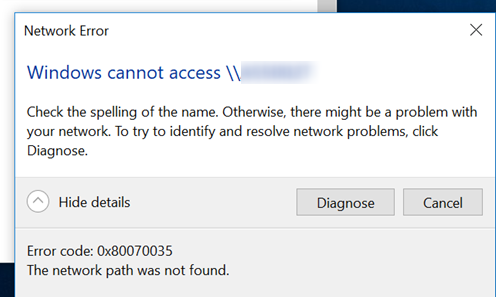
同時に、他のコンピューター(古いバージョンのWindows 10、8.1、または7を実行している)やスマートフォンなどのデバイスからネットワーク共有フォルダーを簡単に開いたり接続したりすることができます。
Windows 10で「0x80070035. Network path not found」というコードのエラーを修正する方法を考えてみましょう。
Windows 10ではSMBv1がデフォルトでインストールされていない
まず、この問題が、Windows 10 1709以降では、安全ではないレガシーなSMB v1.0プロトコルがデフォルトで無効になっていることに関連しているかどうかを理解する必要があります(このプロトコルは、ローカルネットワーク内のネットワーク共有ファイルやフォルダーにアクセスするために使用されます)。 SMBv1プロトコルでのアクセスしかサポートしていないネットワークデバイス(例えば、古いバージョンのNASストレージや、Windows XP/Windows Server 2003を実行しているコンピューターなど)に、最新のWindows 10のビルドから接続しようとすると、そのようなデバイス上のネットワーク共有フォルダーに接続できません。 また、UNCパス(\\NASname)でリソースにアクセスすると、「0x80070035」というエラーが発生することがあります。
Windows 10 で SMBv1 プロトコルが有効になっているかどうかを確認するには、次のコマンドを使用します:
Dism /online /Get-Features /format:table | find "SMB1Protocol"

ご覧のとおり、このケースでは SMB1Protocol-Client 機能が無効になっています。
SMB1Protocol | DisabledSMB1Protocol-Client | DisabledSMB1Protocol-Server | Disabled
レガシーのSMBクライアントを有効にして、SMBv1プロトコルを使用してネットワークデバイスにアクセスできるようにするには、コントロールパネル(コントロールパネル ->> Windowsの機能をオンまたはオフにする -> SMB 1.0 / CIFS File Sharing Support)を使用します。0 / CIFS ファイル共有のサポート -> SMB 1.0 / CIFS クライアント)をサポートしています。) さらに、optionalfeatures.exeコマンドを実行することで、機能のインストールダイアログにアクセスすることができます。
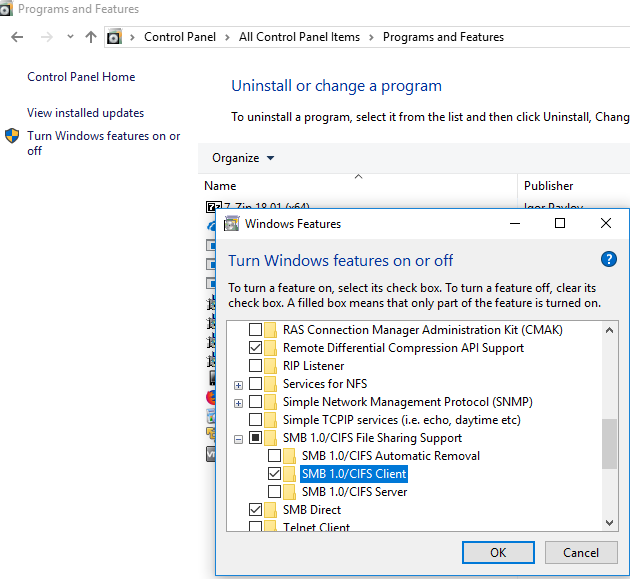
または、DISMコマンドでSMB 1クライアントを有効にすることができます。
Dism /online /Enable-Feature /FeatureName:"SMB1Protocol-Client"
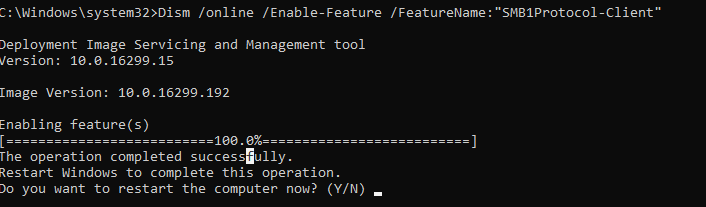
SMBv1クライアントをインストールした後、コンピューターを再起動して、ネットワークフォルダーへのアクセスが現れたかどうかを確認する必要があります。
Windows 10 1709以降では、SMBv1クライアントが15日以上使用されていない場合、自動的に削除されます。
安全でないゲスト ログオンを有効にする
NAS や他のコンピューターへの接続に匿名アクセスを使用している場合は、安全でないゲスト ログオン ポリシーを有効にする必要があります。 Windows 1803/1709では、匿名(ゲスト)アカウントでのSMB 2.0プロトコルによる共有ネットワークフォルダーへのアクセスをブロックします。 これを行うには、Windows 10のローカルポリシーエディタ(gpedit.msc)で、GPOセクションの「安全でないゲストログオンポリシーを有効にする」を有効にします。 コンピューターの構成 ->>> Lanman ワークステーション。
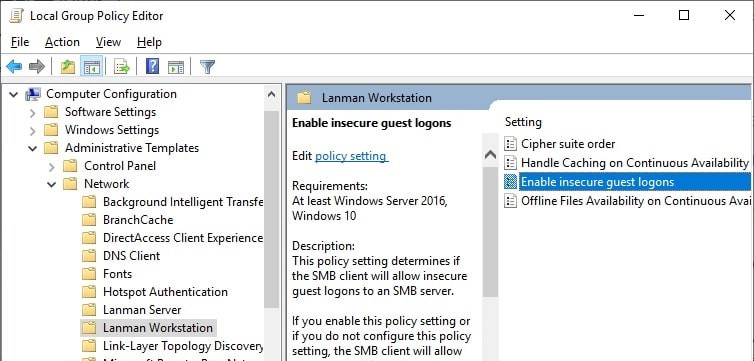
または、コマンドを使用してレジストリ経由でゲストアカウントでのSMBネットワークアクセスを有効にすることができます。
reg add HKLM\SYSTEM\CurrentControlSet\Services\LanmanWorkstation\Parameters /v AllowInsecureGuestAuth /t reg_dword /d 00000001 /f
WindowsでSMB1およびSMB2プロトコルを無効にする
ネットワーク上でSMB v3デバイスのみを使用している場合(Windows 8.1 / Windows Server 2012 R2以降、WindowsのSMBバージョンの表を参照)、レガシーのSMB1およびSMB2プロトコルを無効にすることで、0x80070035エラーを修正することができます。 実際には、コンピューターが SMB 2.0 プロトコルを使用して、SMB 3.0 接続のみを許可しているネットワーク フォルダーにアクセスしようとすることがあります (トラフィックの暗号化が必要な場合もあります)。
まず、コントロール パネルまたは Windows Server 2012 R2 で SMB v1.0 プロトコルを無効にします。
まず、コントロール パネルまたは PowerShell コンソールのコマンドを使用して、SMB v1.0 プロトコルを無効にします:
sc.exe config lanmanworkstation depend= bowser/mrxsmb10/nsi
sc.exe config mrxsmb10 start= disabled
Dism /online /Disable-Feature /FeatureName:"SMB1Protocol"
次に、SMB 2.0 プロトコルを無効にします:
reg.exe add "HKLM\SYSTEM\CurrentControlSet\services\LanmanServer\Parameters" /v "SMB2" /t REG_DWORD /d "0" /fp
sc.exe config lanmanworkstation depend= bowser/mrxsmb10/nsi
sc.exe config mrxsmb20 start= disabled
PowerShell -ExecutionPolicy Unrestricted
Set-SmbServerConfiguration –EnableSMB2Protocol $true